Одной из ключевых особенностей Instagram является создание связей между пользователями. Люди могут легко найти и связаться с большим сообществом, будь то через общих друзей, интересы или используемые хэштеги. Все, что нужно, это несколько простых кликов.

Предположим, вы заинтересованы в поиске новых контактов в Instagram. В этом случае в этой статье объясняется, как связывать контакты устройства, подключаться к контактам Facebook и искать людей, чтобы вы могли подписаться на новые интересные профили.
Как найти контакты в Instagram с помощью iOS/iPhone
Предполагая, что вы хотите связаться с большим количеством людей в Instagram, вы можете использовать свои телефонные контакты, а также список друзей Facebook. Вот как это сделать:
- Открыть «Инстаграм-приложение».
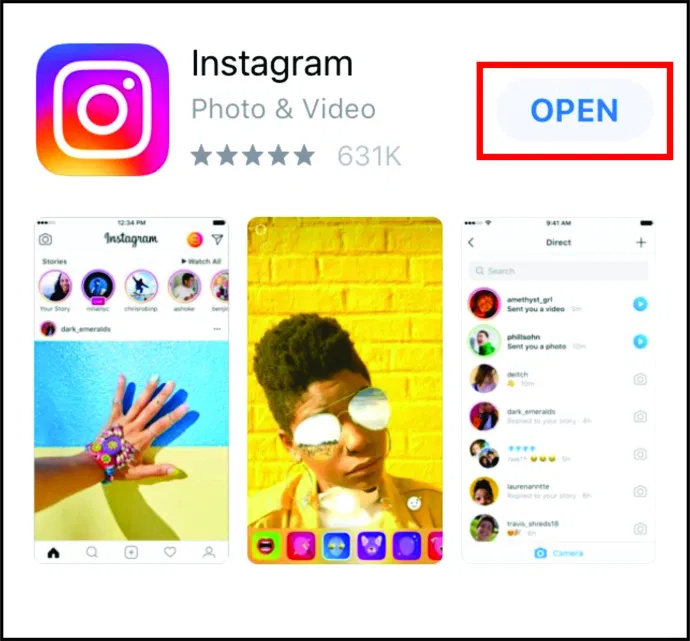
- Нажмите на свой 'значок профиля' чтобы открыть страницу «Профиль».
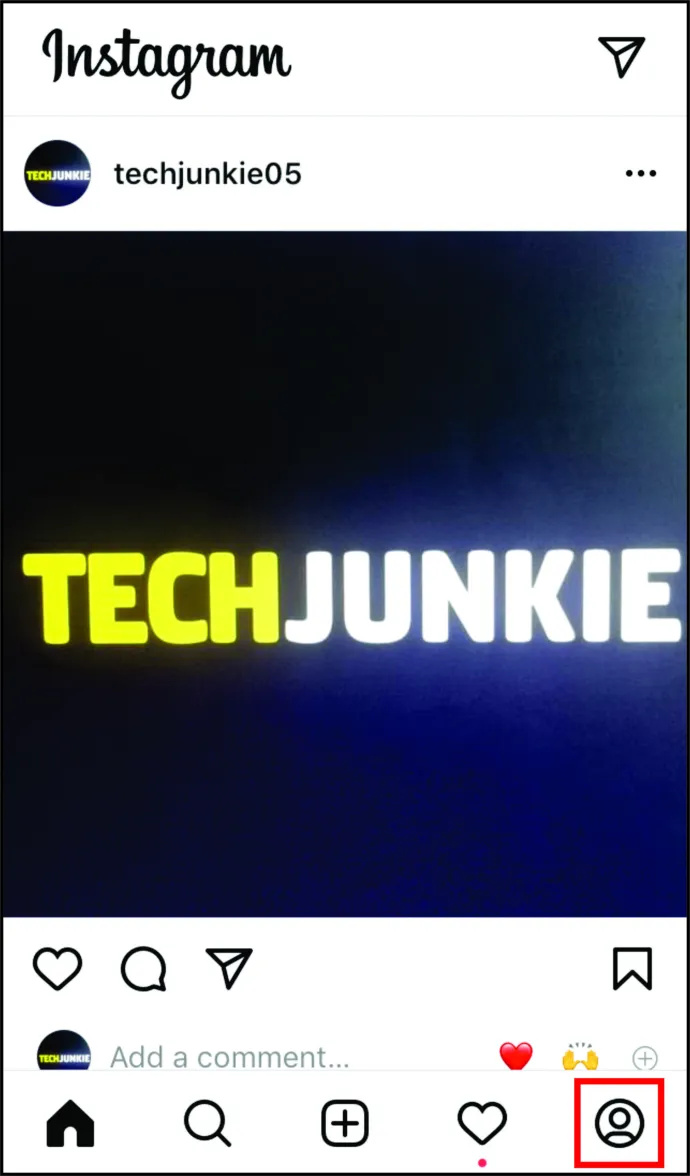
- Нажать на 'значок гамбургера', затем нажмите на 'Увидеть все' следующий за Откройте для себя людей .
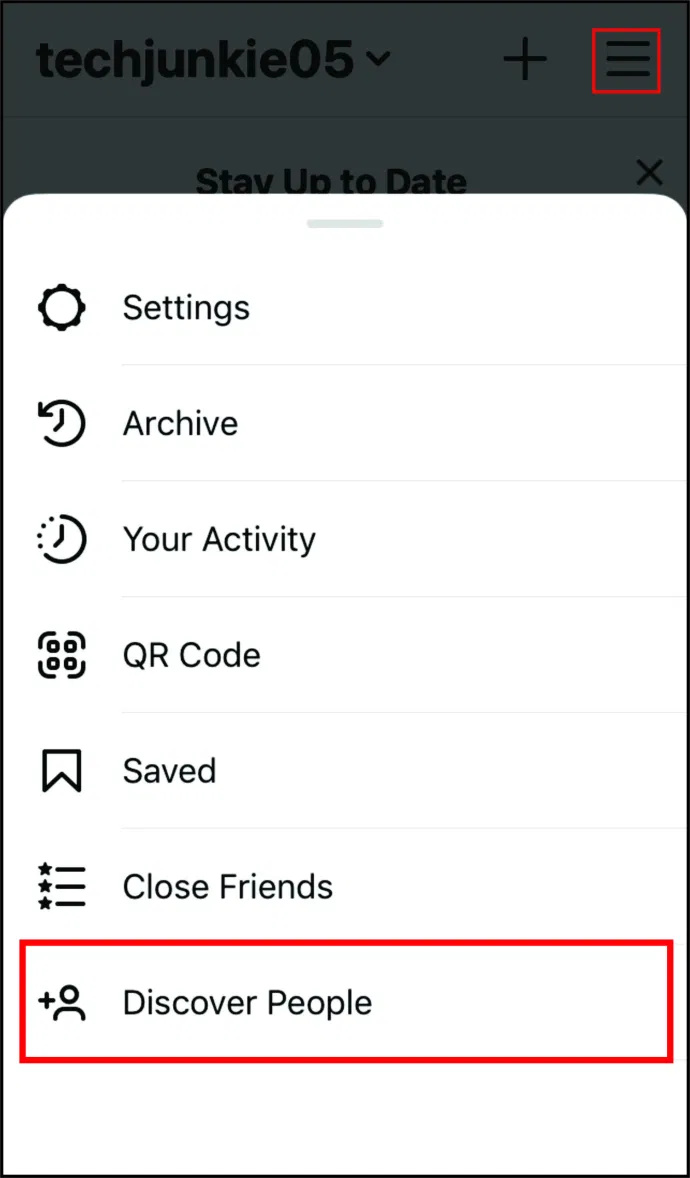
- Нажмите «Подключиться к Facebook» или «Подключить контакты» вариант. Вы можете сделать и то, и другое, повторив все шаги для другого варианта позже.
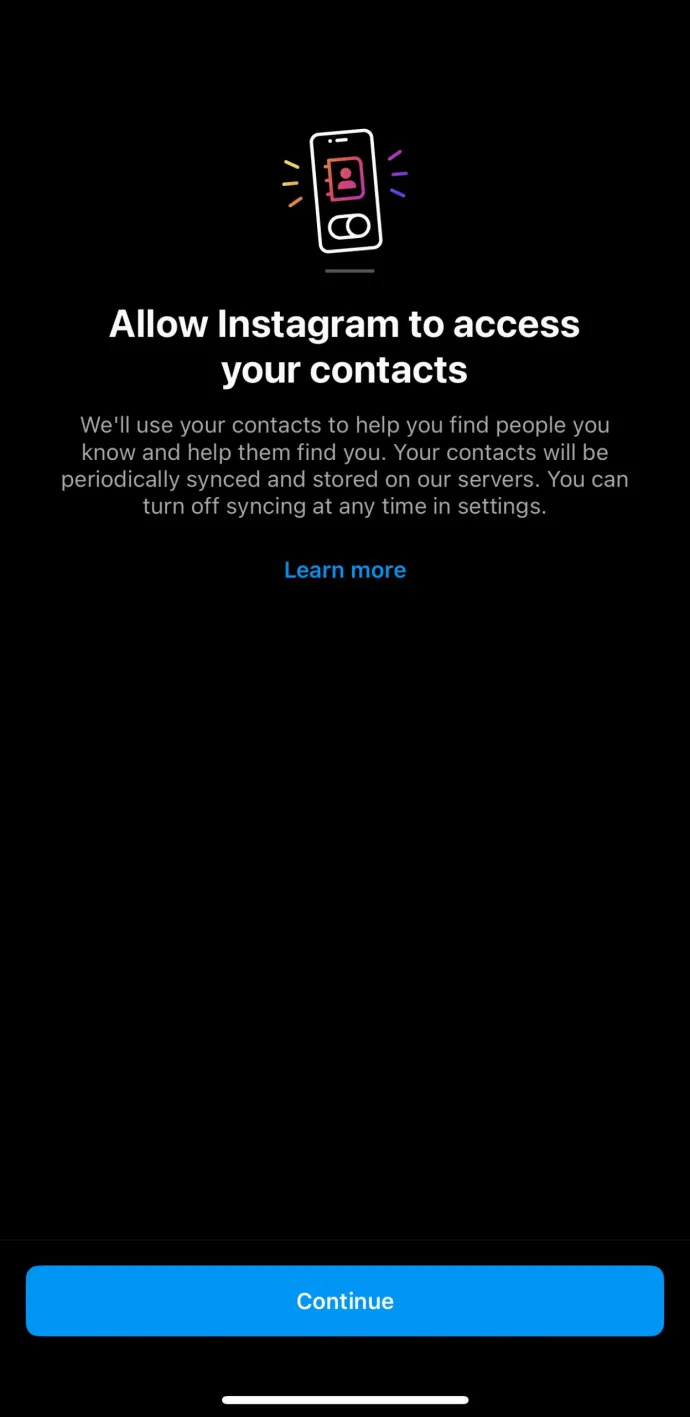
- Выбирать 'Разрешить доступ' во всплывающем окне, и ваши контакты начнут синхронизироваться.
Примечание. Вы также можете использовать Поиск чтобы найти больше людей. Нажмите на «значок увеличительного стекла» в верхней части экрана и найдите людей по их имени пользователя, месту или тегам. У вас всегда будут различные профили, которые можно прокручивать в поле «Поиск», чтобы найти кого-то нового, за кем можно подписаться.
как скачать все фото из инстаграм
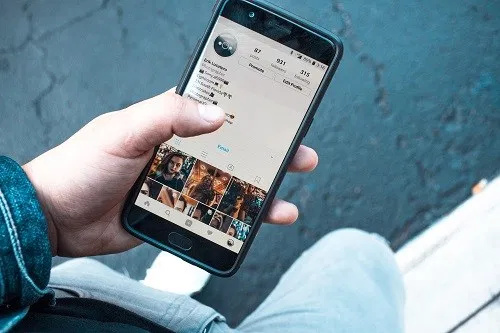
Как найти контакты в Instagram с помощью Android
Если вы создали новый профиль в Instagram, давно им не пользовались или просто хотите найти больше людей, на которых можно подписаться, вы можете использовать свой список контактов Google и список друзей Facebook в Instagram. Не волнуйся. Вы по-прежнему должны «Подписаться» на них, чтобы добавить их в свой список «Подписки». Вот как добавить контакты Google и друзей Facebook в Instagram с помощью Android.
- Откройте приложение Instagram для Android, затем нажмите на свой 'значок профиля' в правом нижнем углу, чтобы открыть страницу своего профиля.

- В разделе «Найти людей» нажмите 'Увидеть все.'
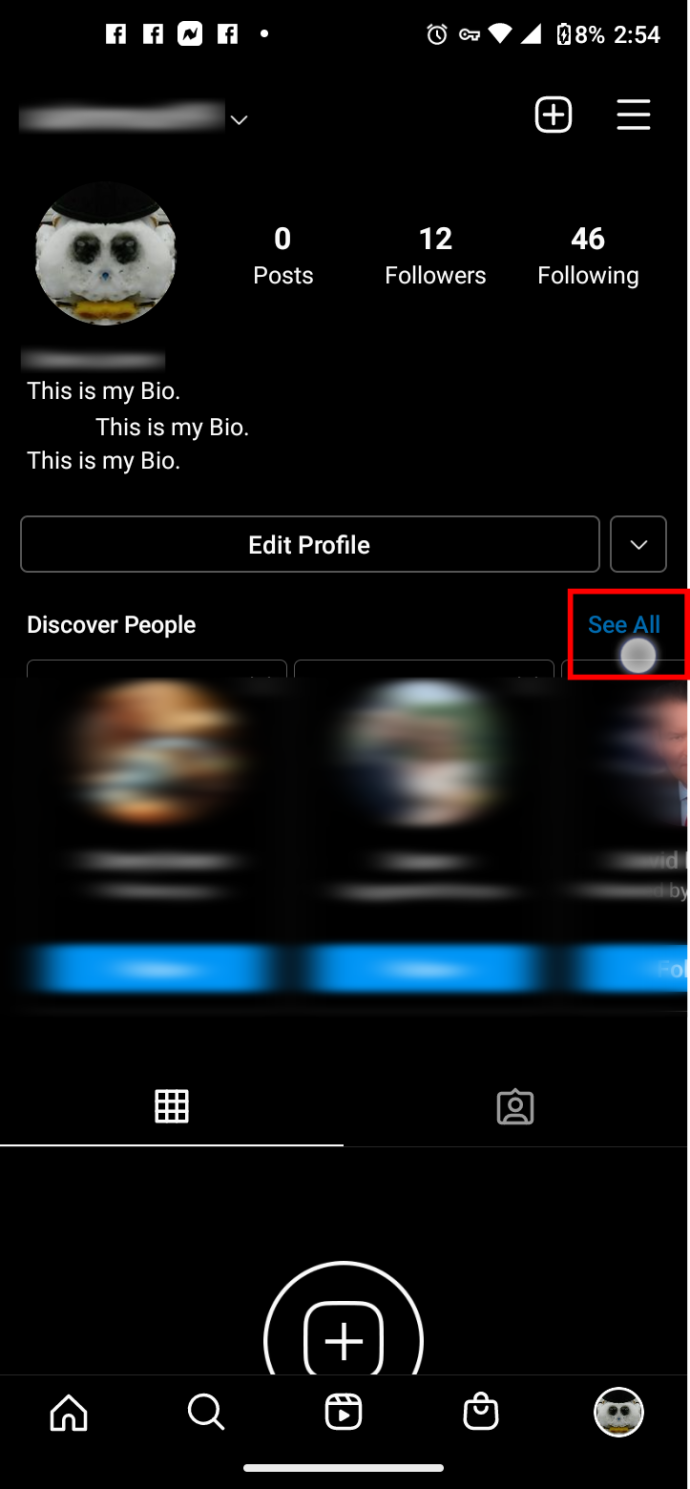
- Нажмите на «Подключить контакты» вверху, затем перейдите к следующему шагу. Вы также можете выбрать «Подключиться к Facebook» а затем перейдите к «Шаг 6».
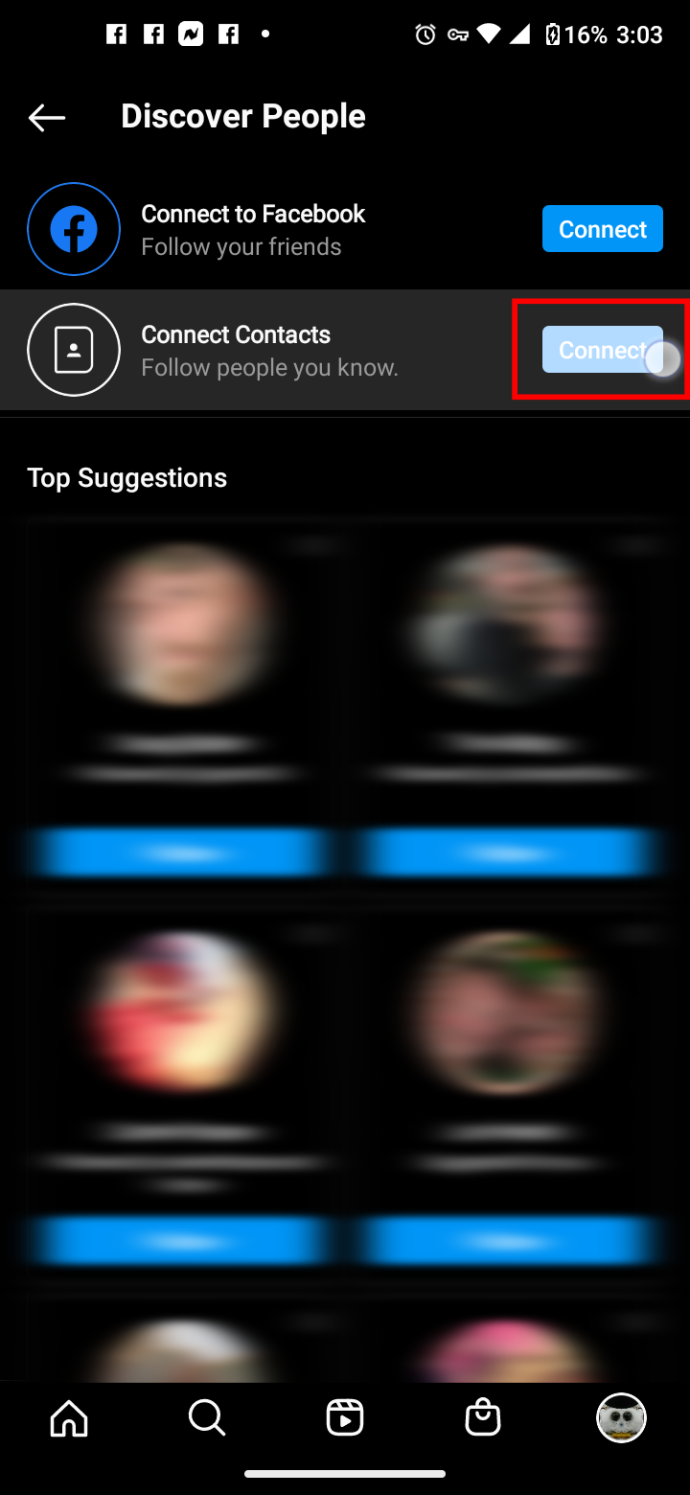
- Чтобы разрешить доступ к контактам, нажмите на 'Разрешить доступ.'
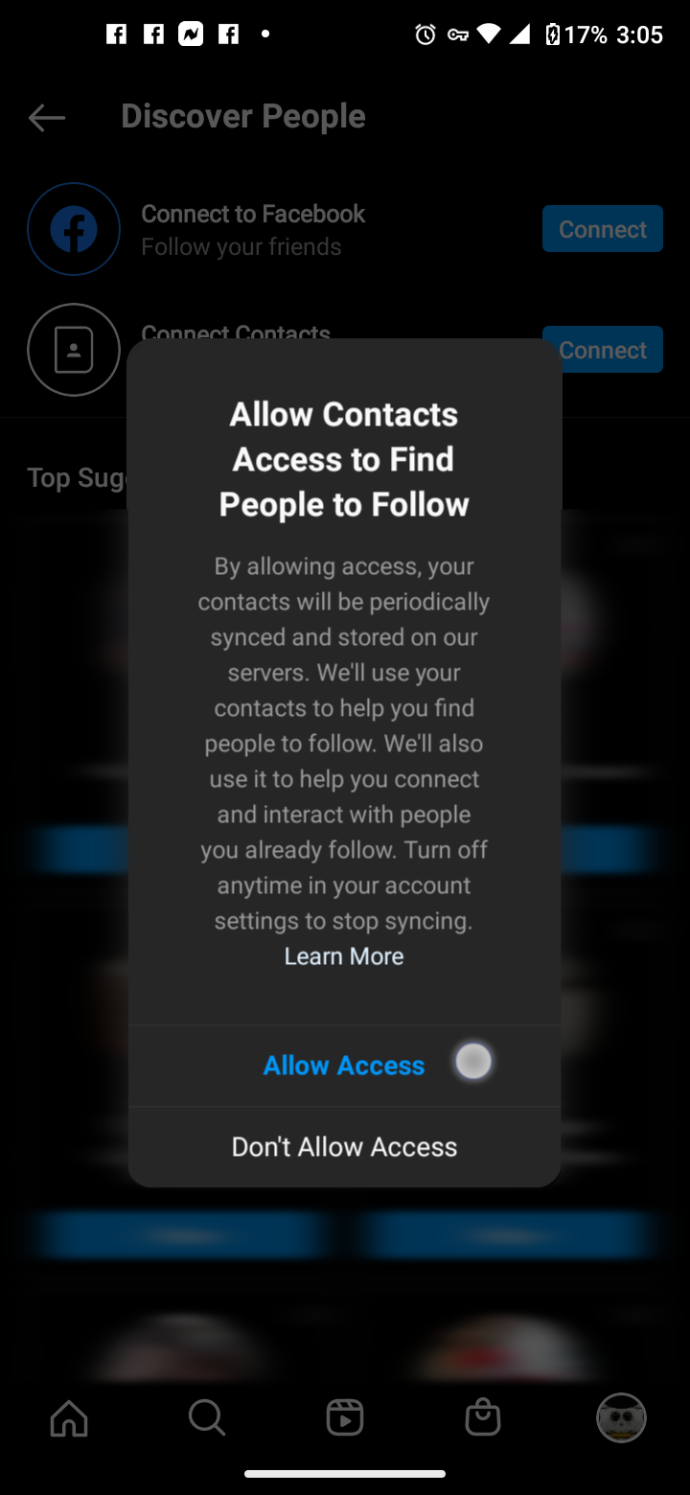
- После подключения Instagram к контактам Google или IOS просмотрите «Лучшие предложения», которое находится первым в списке, или перейдите к «Большинству взаимных связей» под ним.
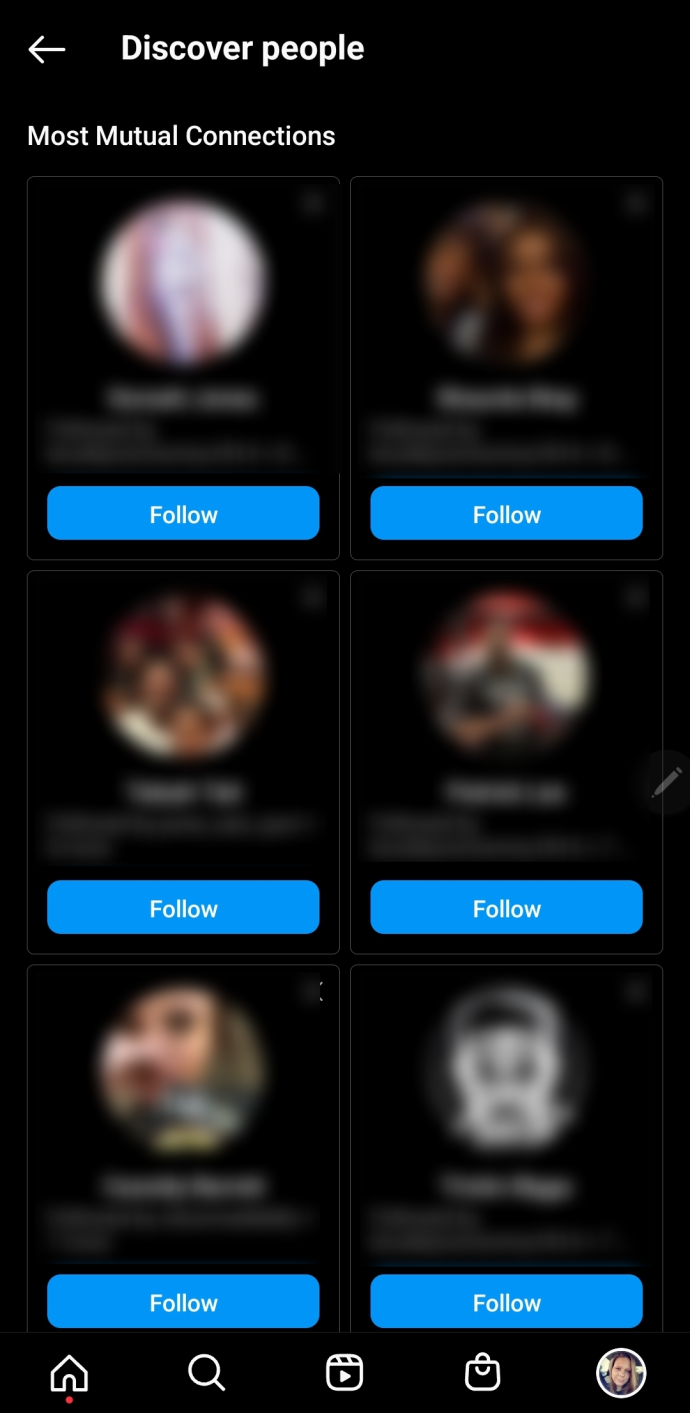
- Когда вы найдете в списке человека, которого хотите добавить в свою учетную запись Instagram, нажмите 'Следовать' или нажмите на 'профиль' сначала для проверки, затем коснитесь 'Следовать' вместо этого оттуда.
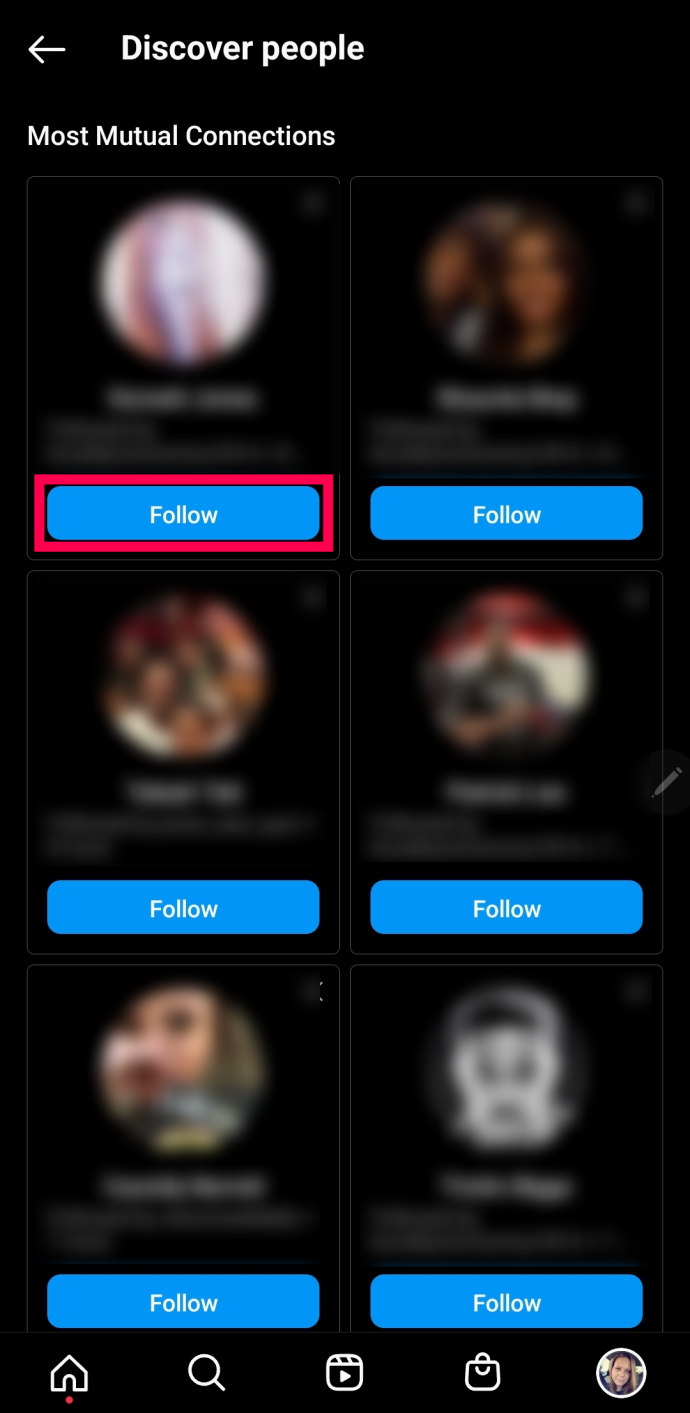
- Вернуться к «Лучшие предложения» или «Самые взаимные связи», затем нажмите 'Увидеть все.' Выбирать «Подключиться к Facebook» вверху, чтобы связать больше контактов с Instagram.
Если вы обнаружите, что список контактов вашей учетной записи Google мало что добавил в Instagram, вам может потребоваться доступ к другой учетной записи Google в приложении «Контакты» или изменение учетной записи по умолчанию на Android. Сначала проверьте свои контакты, чтобы увидеть, что хранится под текущей основной учетной записью. Например, ваша основная учетная запись Google может не совпадать с большинством ваших контактов, или существующая основная учетная запись на вашем устройстве Android не является вашей настоящей основной учетной записью.
Когда мы тестировали этот процесс на Android 11, нам нужно было перейти в «Контакты», коснуться вертикального многоточия (вертикальные три точки), выбрать «Выбрать все», а затем добавить или объединить контакты из другой учетной записи.
Контакты не отображаются в Instagram
Некоторые контакты могут не отображаться в Instagram из-за имеющейся информации. Например, имя со старым номером телефона или почтовым адресом не будет иметь никакой практической или полезной информации. Кроме того, контакт, который не зарегистрировал учетную запись Instagram, также не будет отображаться.
Более того, Instagram предоставляет рекомендации только на основе ваших контактов и тех, у кого есть активная учетная запись Instagram с любыми учетными данными из ваших контактных данных. . Instagram также может использовать информацию Facebook для заполнения ваших списков поиска, например номер телефона или адрес электронной почты. Таким образом, некоторые из ваших контактов будут отображаться в списке для отслеживания, а другие нет.
Как найти контакты Instagram на Windows, Mac или Chromebook
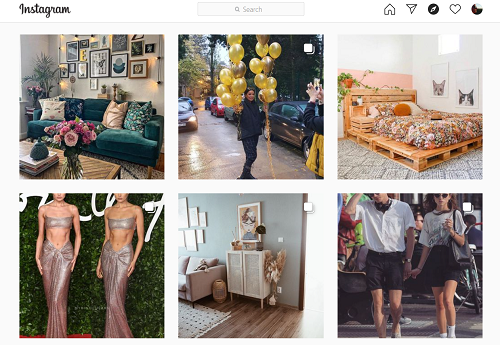
Когда вы открываете Instagram на своем компьютере, вы можете найти новые контакты следующим образом:
- В правом верхнем углу нажмите на кнопку «значок компаса».
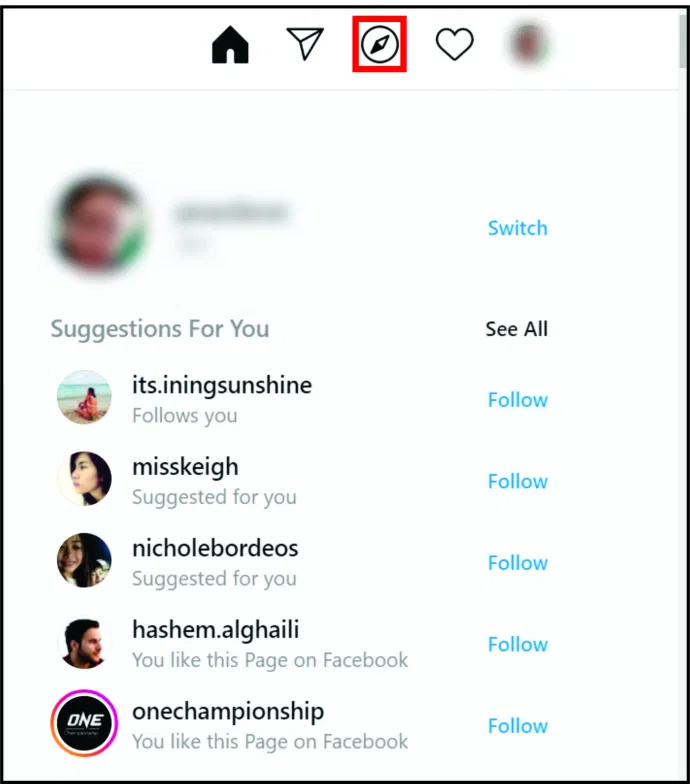
- В верхней части новой страницы используйте кнопку 'Поисковая строка' чтобы ввести любое имя профиля или личное имя и найти профили, за которыми вы хотите следить.
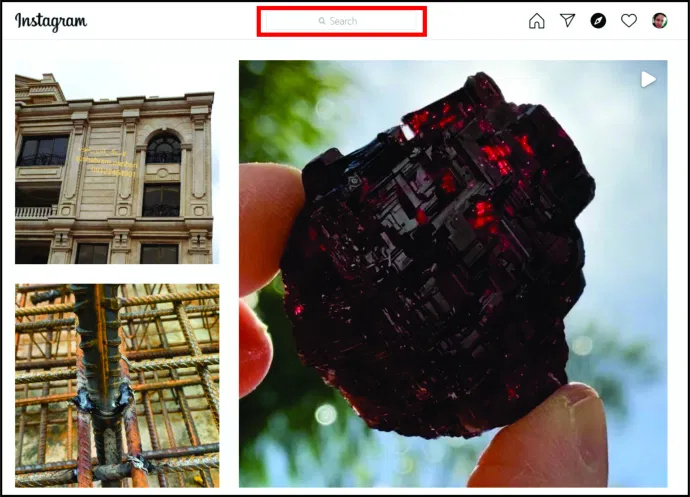
Как найти контакты Instagram по номеру телефона
Вот как найти новых людей в Instagram, используя их номер телефона:
- Сохраните чей-то номер телефона в списке контактов на своем телефоне.
- Открыть «Инстаграм» на телефоне, где вы сохранили номер.
- Перейти к 'Профиль' страница.
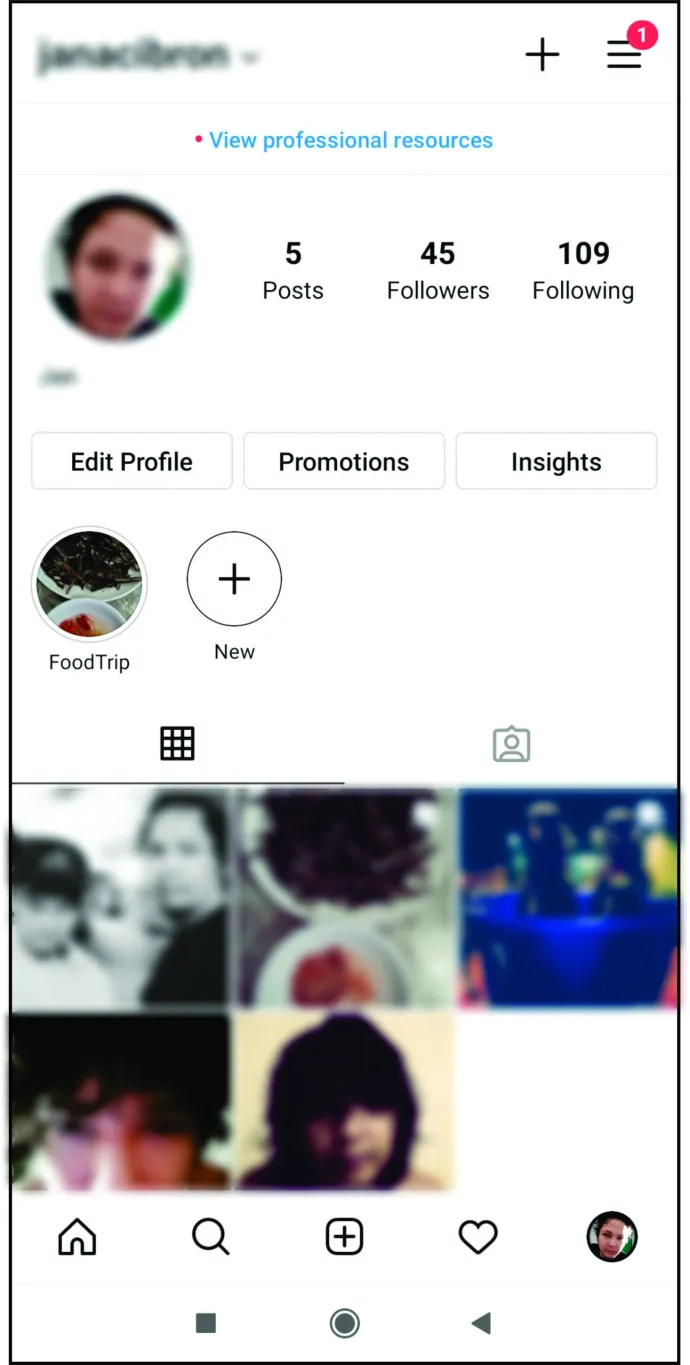
- Нажать на “значок гамбургера” (три строки), и вы увидите вкладку меню справа.
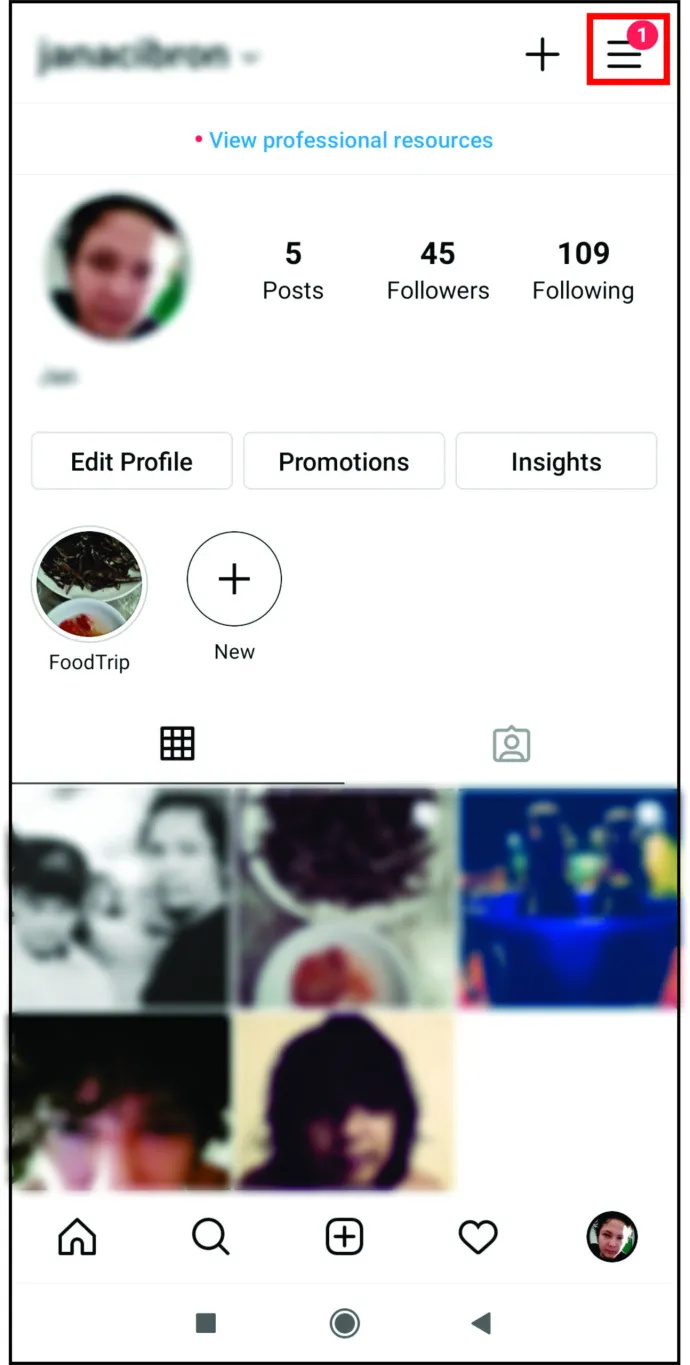
- Нажмите на «Узнай людей», и вы увидите возможность связать свою учетную запись с Facebook или телефонными контактами.
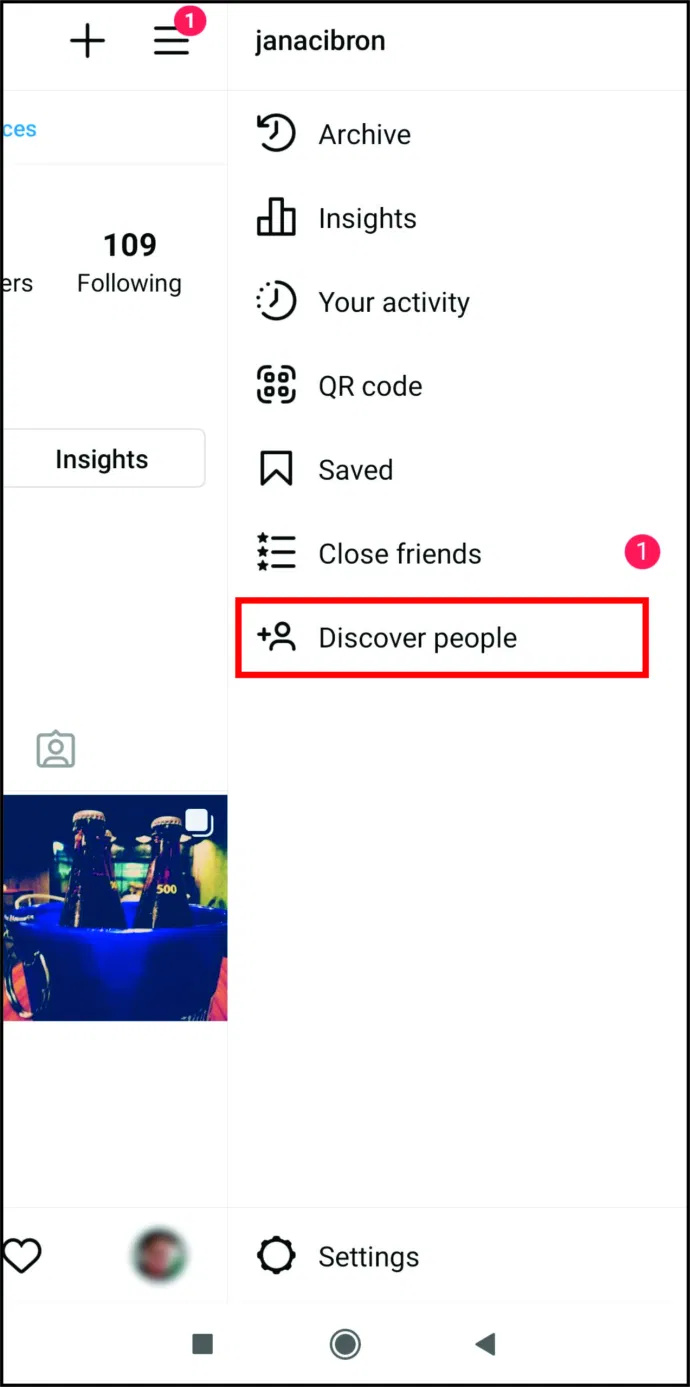
- Выбирать 'Соединять' и разрешить Instagram доступ к вашему телефону или спискам контактов Facebook. Здесь вы также увидите предложения профиля.
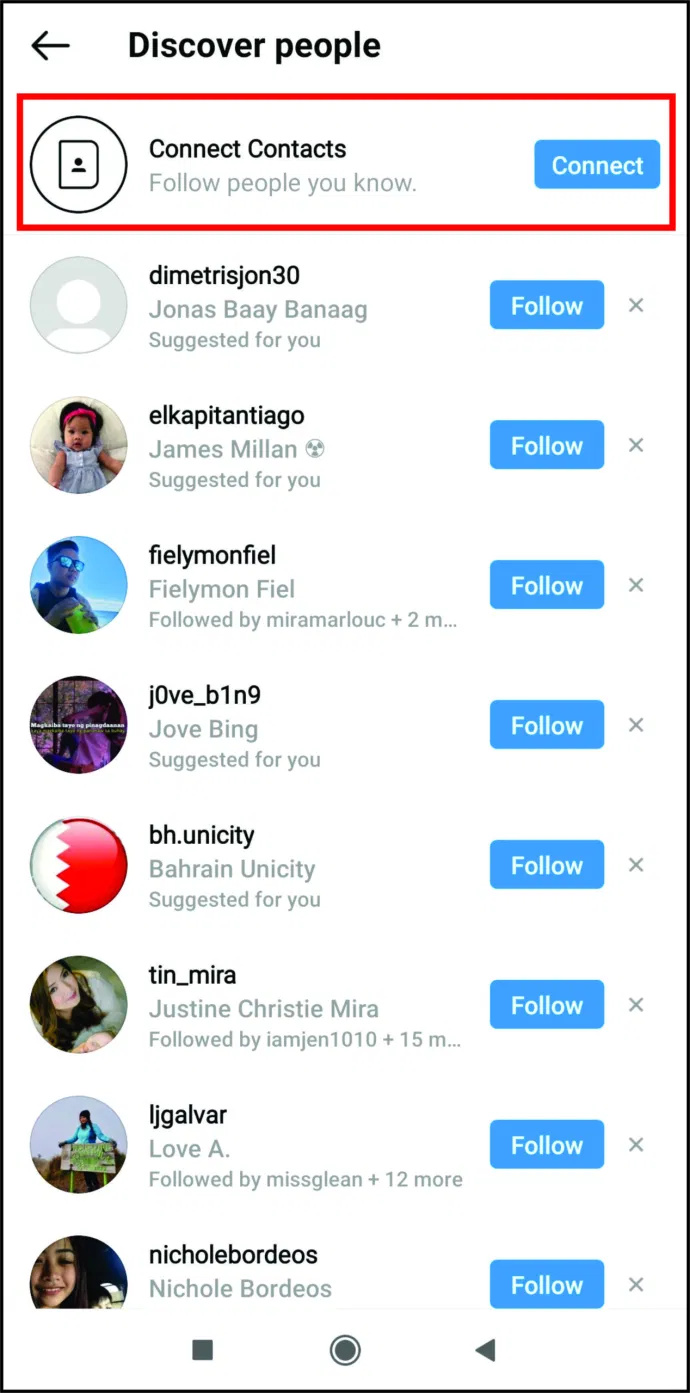
Если кто-то не использовал свой мобильный телефон для регистрации своей учетной записи, вы, скорее всего, не сможете найти его через список контактов. В этом случае лучше всего воспользоваться опцией «Поиск».
Добавление контактов через поиск в Instagram
- Нажмите на увеличительное стекло внизу на Android/iOS или на строку поиска вверху в браузере ПК, затем введите имя.
- Результаты появляются и заполняются на основе подключений и других алгоритмов.
Имейте в виду, что человек может не ассоциировать/зарегистрировать Instagram с настоящим именем или именем пользователя, которое вы синхронизировали на своем устройстве. Вы также можете искать в Instagram по тегам или местам, но этот процесс усложняет поиск того, что вы хотите.
В заключение, поиск и добавление ваших контактов в Instagram никогда не было таким простым. Все, что вам нужно знать, это где их искать, а разработчики Instagram позаботились о том, чтобы это было на расстоянии одного клика. Как только вы узнаете все хитрости, ваша семья и друзья станут вашими друзьями в Instagram.
Разногласия говорят вам, кто вас пнул?
Часто задаваемые вопросы о поиске новых контактов в Instagram
Поиск людей в Instagram делает платформу более интересной. Вот еще несколько ответов на ваши часто задаваемые вопросы.
Что делать, если поиск контактов в Instagram не работает?
Когда вы разрешите Instagram загружать все ваши телефонные контакты, вы должны увидеть их в приложении или в браузере. Поскольку контакты периодически синхронизируются, подождите некоторое время. Если вы по-прежнему не можете получить доступ ни к одному из них, вам придется отключить синхронизацию контактов и снова подключить ее.
Откройте Instagram и нажмите на фото своего профиля. Нажмите на «значок гамбургера» (трехстрочный значок) и выберите «Настройки». Перейдите в раздел «Синхронизация учетной записи и контактов». Оттуда отключите синхронизацию и нажмите «Отключить». Эта опция удаляет все ваши контакты, оставляя ваш список пустым.
Почему найти контакты в Instagram пусто?
Иногда синхронизация контактов может проходить неправильно, и ваш список контактов может оставаться пустым. Единственный способ решить эту проблему — отключить и снова подключить синхронизацию контактов несколько раз.
Друзья из инстаграма
Найти друзей в Instagram очень просто! Особенно, когда вы подключаете свои контакты к платформе социальных сетей. Вы подключили свои контакты к своей учетной записи Instagram и восстановили связь с новыми и старыми друзьями? Дайте нам знать в комментариях ниже!
как определить неисправность материнской платы









